Расширения переводчики для Гугл Хрома можно установить, включить и настроить через меню браузера. В программе также предусмотрен собственный инструмент для перевода англоязычных сайтов, который активирован по умолчанию.
Используя плагины, Вы можете моментально автоматически перевести любую страницу на русский язык. Это позволит беспрепятственно просматривать сайты, пользоваться популярными иностранным веб-сервисами, социальными сетями, интернет-магазинами.
Содержание статьи:
Как перевести страницу сайта на русский язык через контекстное меню
В браузере Chrome реализован собственный «функционал» для перевода. Он позволяет быстро заменить англоязычный текст русскоязычным при посещении иностранных сайтов. Инструмент удобен, но его нужно включать при открытии каждой новой страницы.
Войдите на англоязычный ресурс, кликните правой кнопкой мыши, выберите «Перевести на русский». Качество обработки высокое, поэтому содержание и смысловая нагрузка исходного текста не меняется.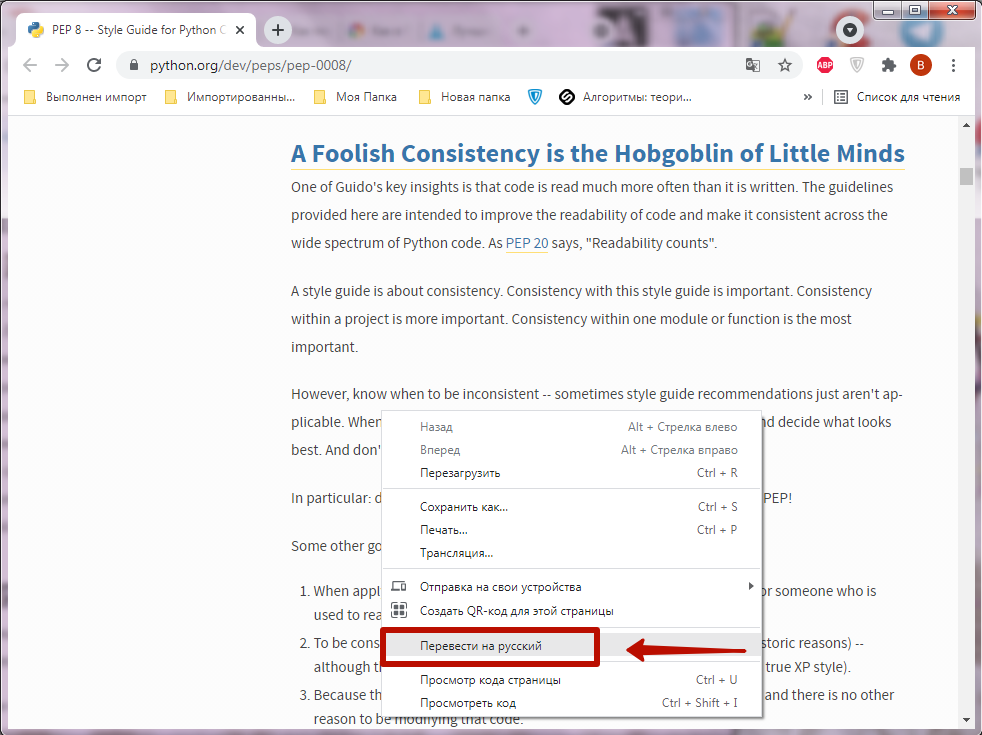
Активируем встроенный переводчик текста в браузере Chrome
Чтобы постоянно не вызывать контекстное меню, настройте автоматический перевод на русский. Эта опция предусмотрена в настройках Хром и позволяет отображать контент на нужном языке.
Для всех языков
- Вызовите меню браузера, откройте «Настройки», откройте раздел «Дополнительные» через меню слева, выберите пункт «Языки».
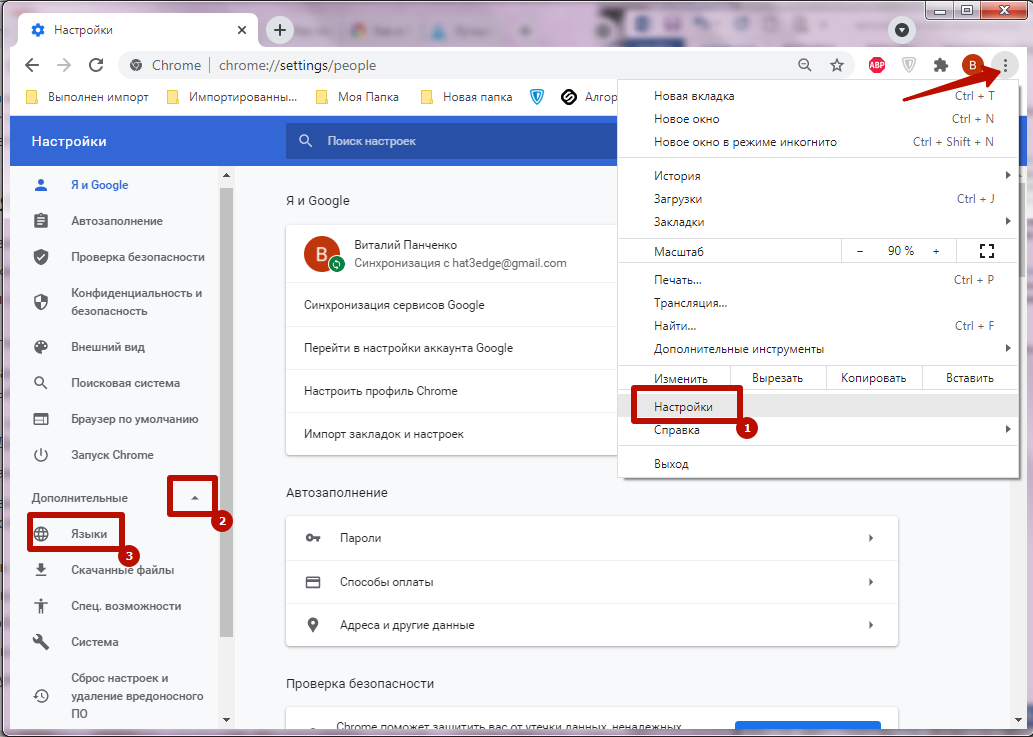
- Кликните на стрелку возле строки «Языки», активируйте флажок напротив команды «Предлагать перевод».
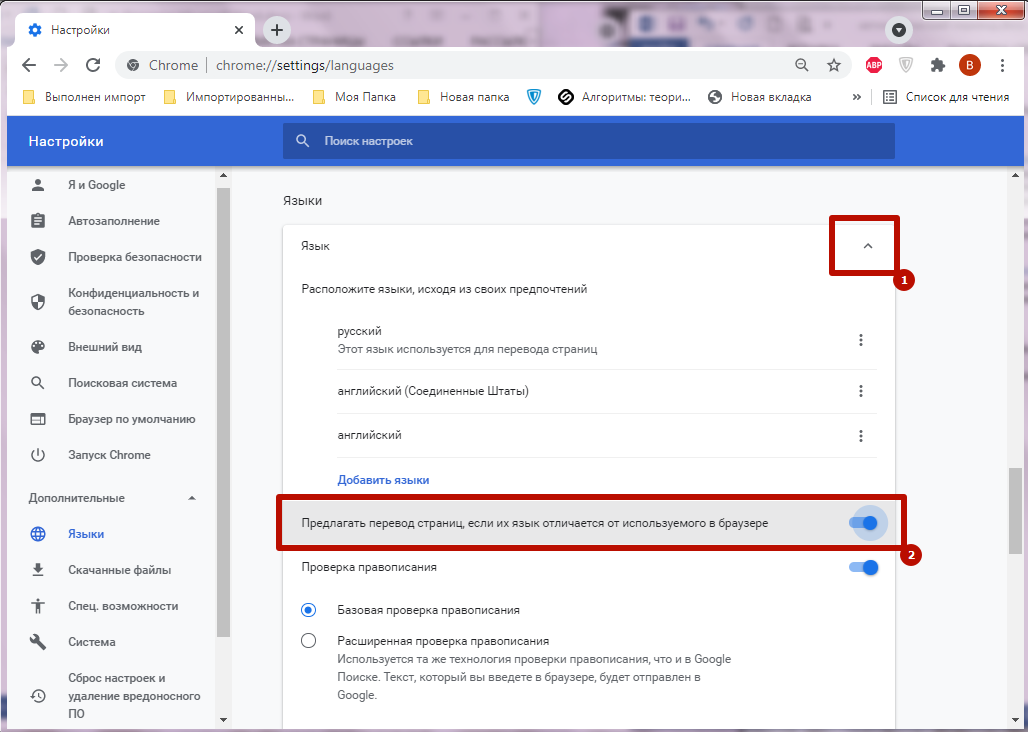
Для одного конкретного
Работу Хром можно настроить так, чтобы он работал с выбранными языками. Эта опция включается в том же разделе меню, что и предыдущая.
- Откройте «Настройки», перейдите в «Дополнительные», выберите «Языки».
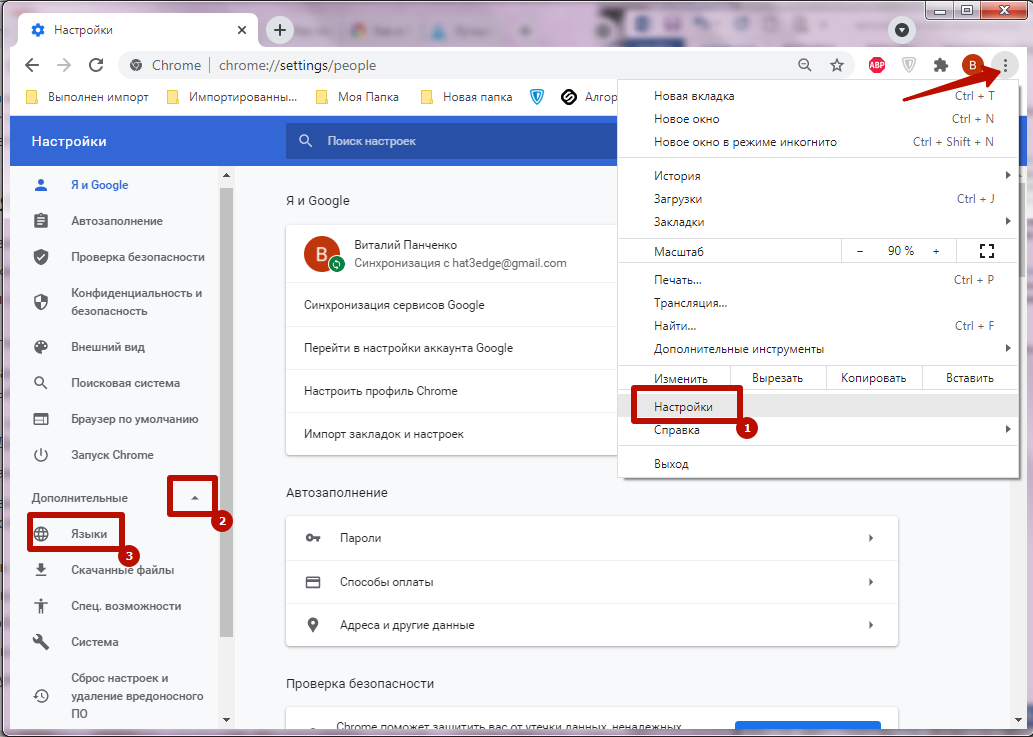
- В поле «Расположите языки исходя из своих предпочтений», кликните команду «Добавить».
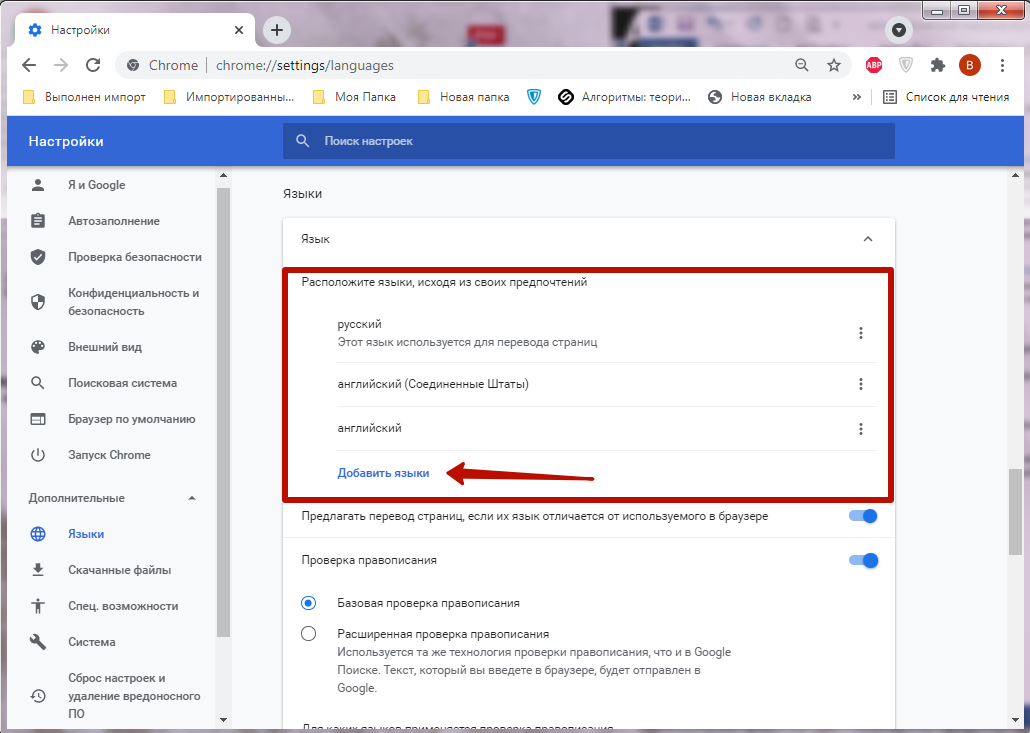
- Выберите один либо несколько вариантов из списка, подтвердите операцию нажатием кнопки «Добавить».
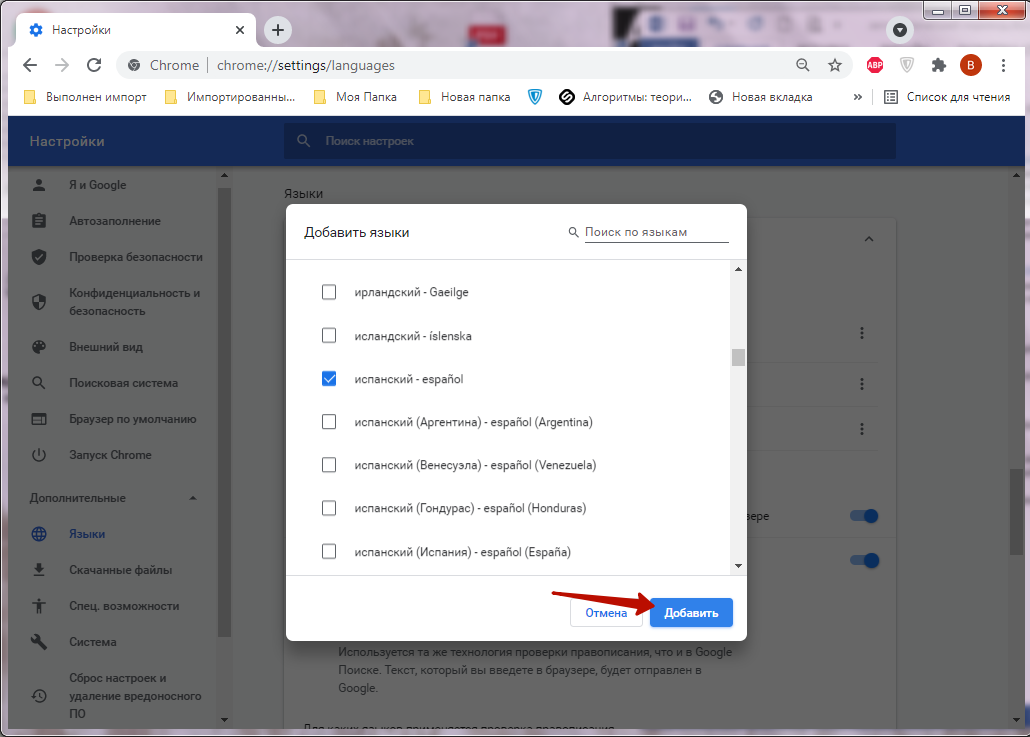
- После того как язык добавлен в перечень используемых, вызовите возле него опционное меню (символ трех точек), включите функцию «Предлагать перевести».
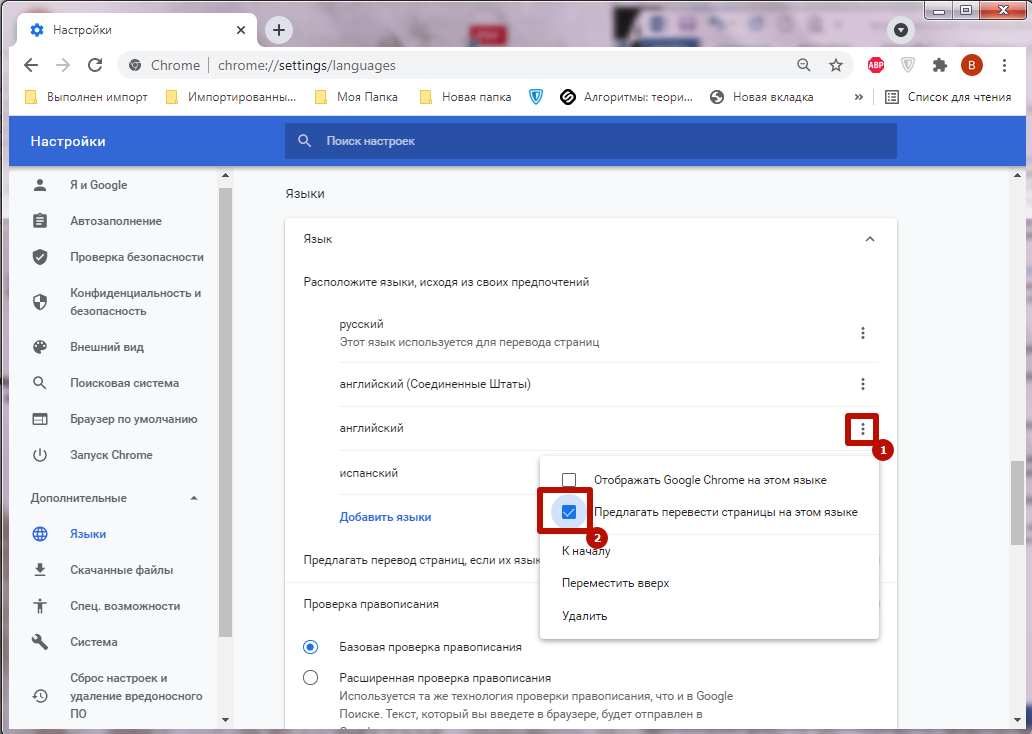
Плагины переводчики: где скачать, как установить и пользоваться
Для отображения страниц на русском рекомендуется использоваться специальные расширения. Загрузите их в интернет-магазине Google Chrome либо на сайте разработчиков. Скачивайте плагины только из надежных источников, чтобы исключить риск проникновения вредоносного ПО на компьютер.
Чтобы загрузить плагин в Хром:
- Вызовите «Настройки» в меню приложения, в списке слева выберите последний пункт – «Расширения».
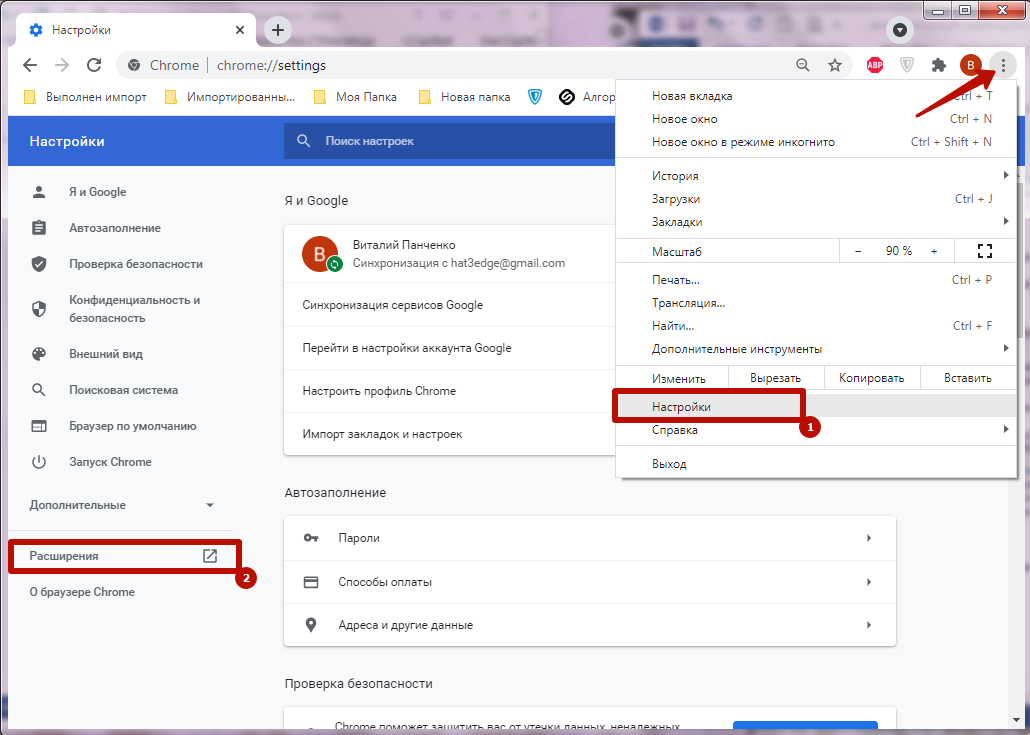
- Нажмите «Главное меню» возле надписи «Расширения» слева от строки поиска.
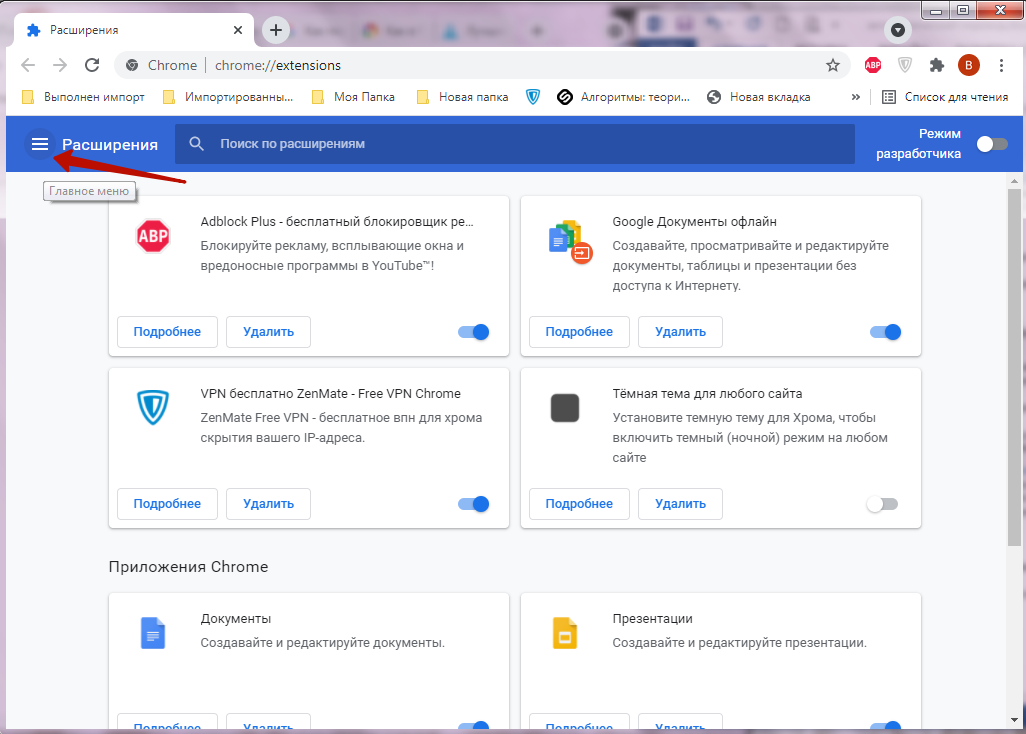
- Кликните «Открыть интернет-магазин Chrome».
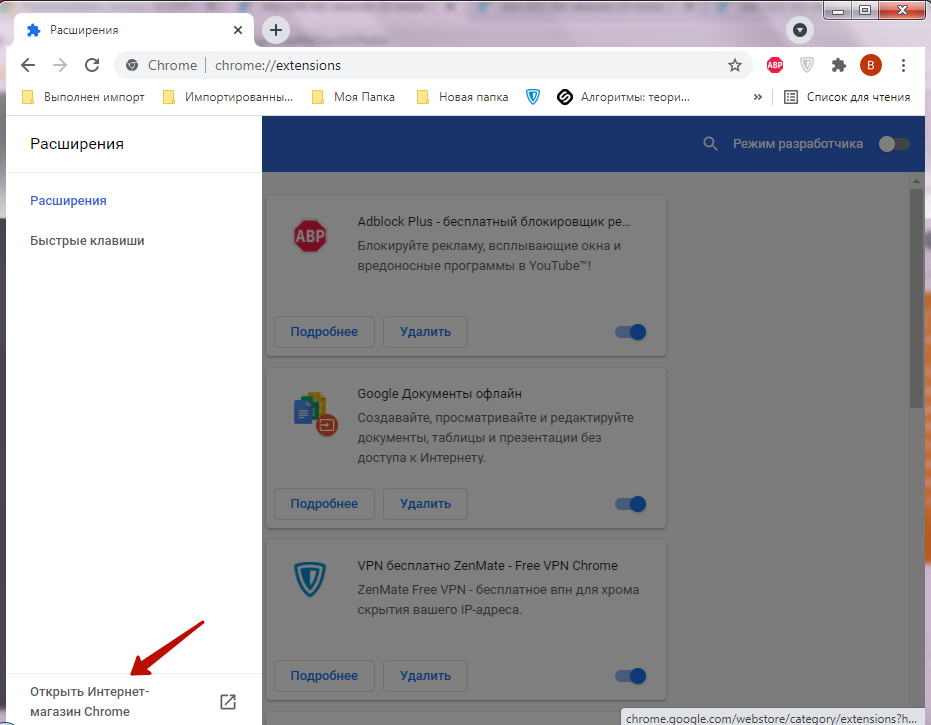
- Введите название плагина в строку «Поиск по магазину».
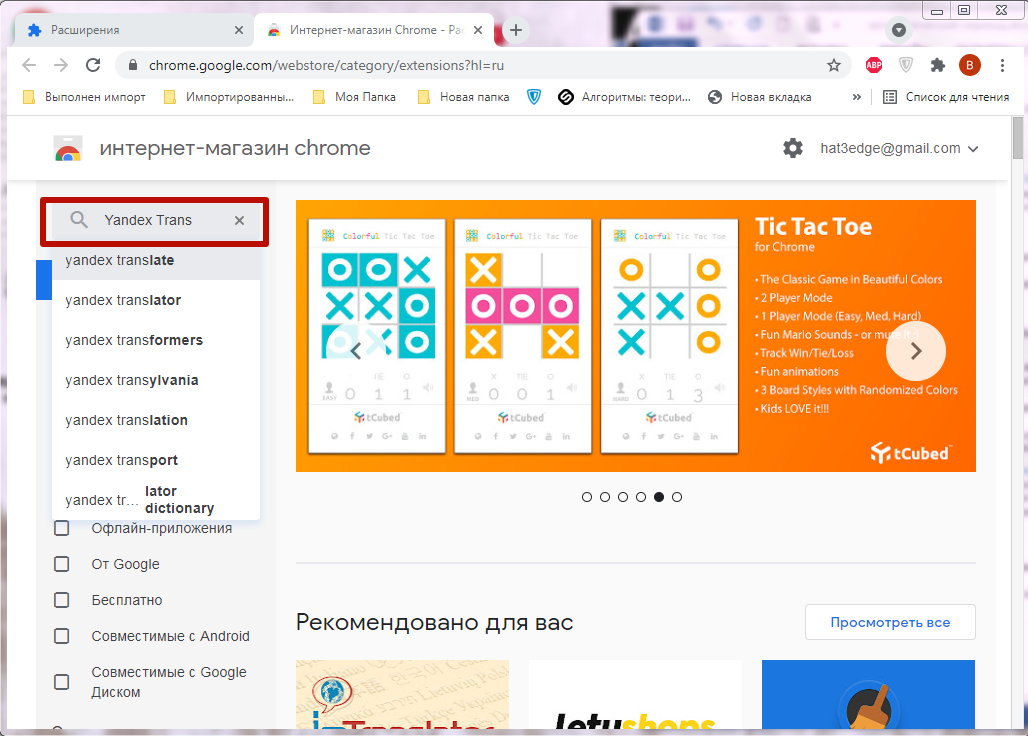
- Выберите нужный результат поиска, нажмите «Установить», подтвердите операцию во всплывающем окне.
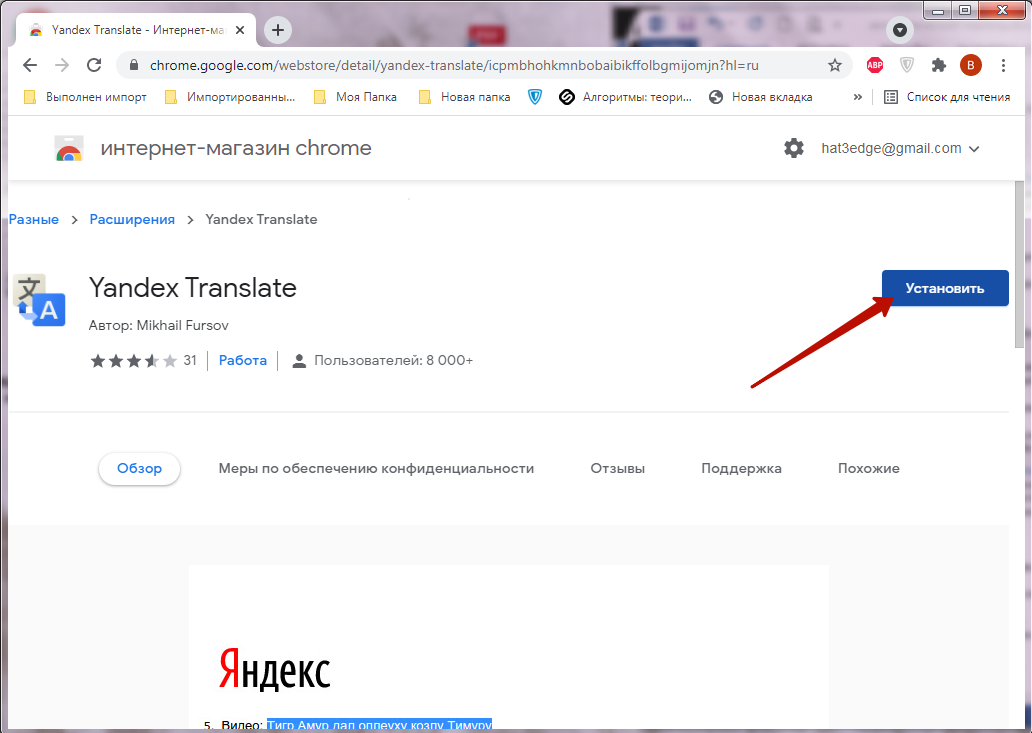
Чтобы добавить установленный плагин в панель быстрого доступа, нажмите на значок «Расширения» и активируйте опцию «Закрепить».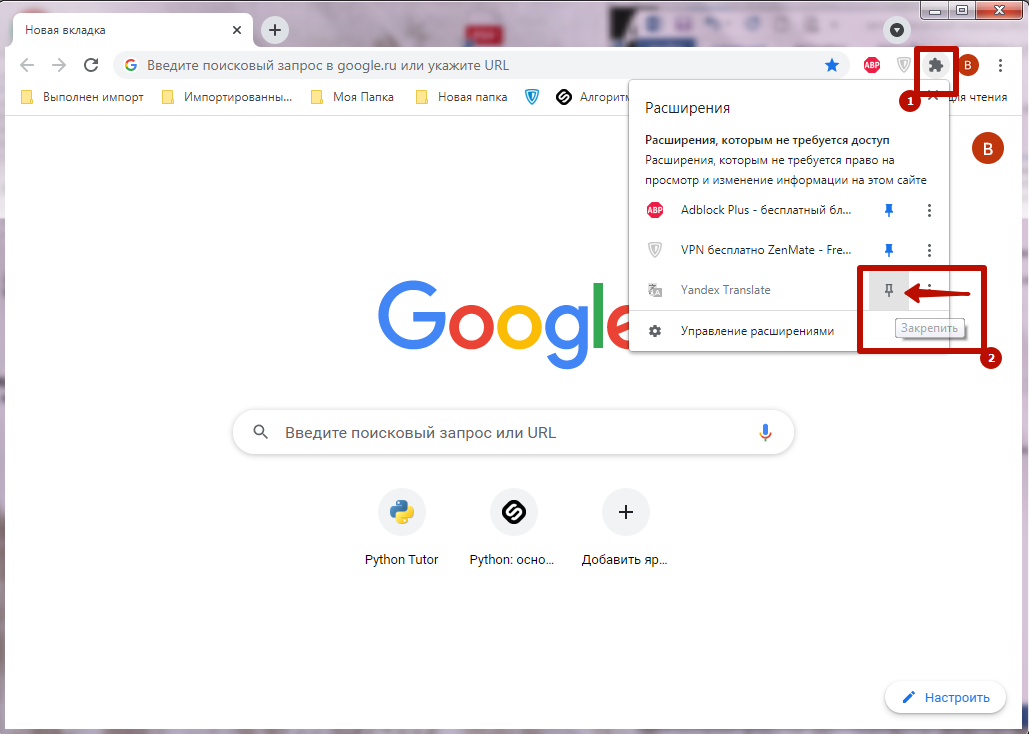
Другие варианты установки расширений в Хроме.
- Для браузера Chrome разработано много встраиваемых микропрограмм для перевода на русский. Ознакомьтесь с функционалом популярных плагинов, выберите оптимальный.
- Не рекомендуется устанавливать сразу несколько дополнений– они создают нагрузку на аппаратные компоненты ПК, приводят к снижению производительности. Отдельные микропрограммы способны вступать в конфликт друг с другом, вызывая сбои и ошибки.
Расширение от Яндекс
Плагин для быстрого перевода с иностранного языка на русский напрямую в браузере. После установки и активации расширение постоянно работает в фоновом режиме.
Чтобы перевести текст, выделите его мышкой, кликните правую кнопку для вызова контекстного меню, выберите команду «Translate with Yandex». Если вы хотите выделить всю страницу, кликните комбинацию клавиш CTRL + A.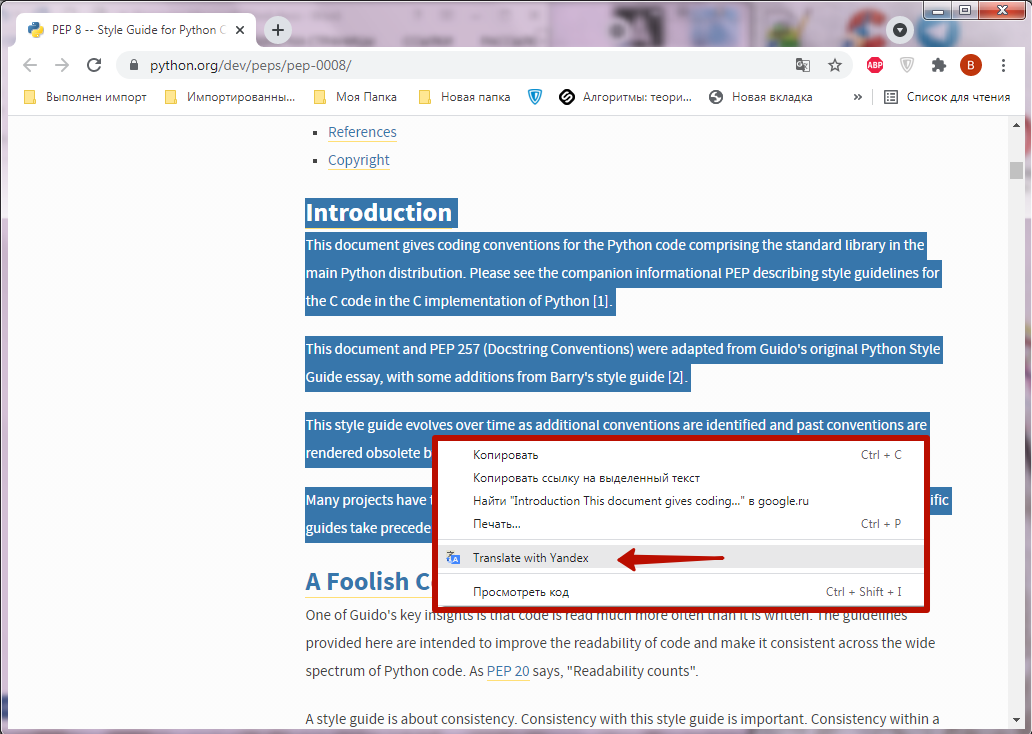
При запуске открывается новая вкладка, которая перенаправляет пользователя в Yandex Translate. Здесь Вы сможете прочитать нужную информацию на русском. Единственный недостаток – отсутствие автоматической обработки. К тому же при использовании Yandex Translate не сохраняется структура скопированного текста.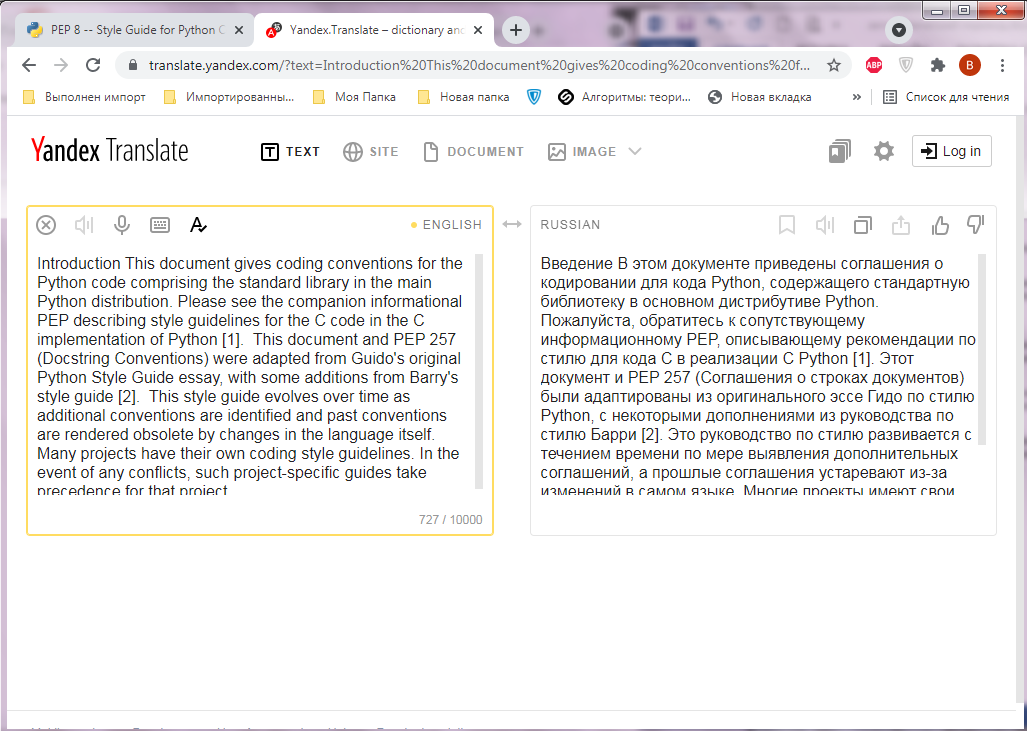
Google Translate
Принципиальной разницей между сервисами от Yandex и Google нет. Плагин работает идентичным образом, перенаправляя пользователя на новую вкладку с уже обработанным текстом.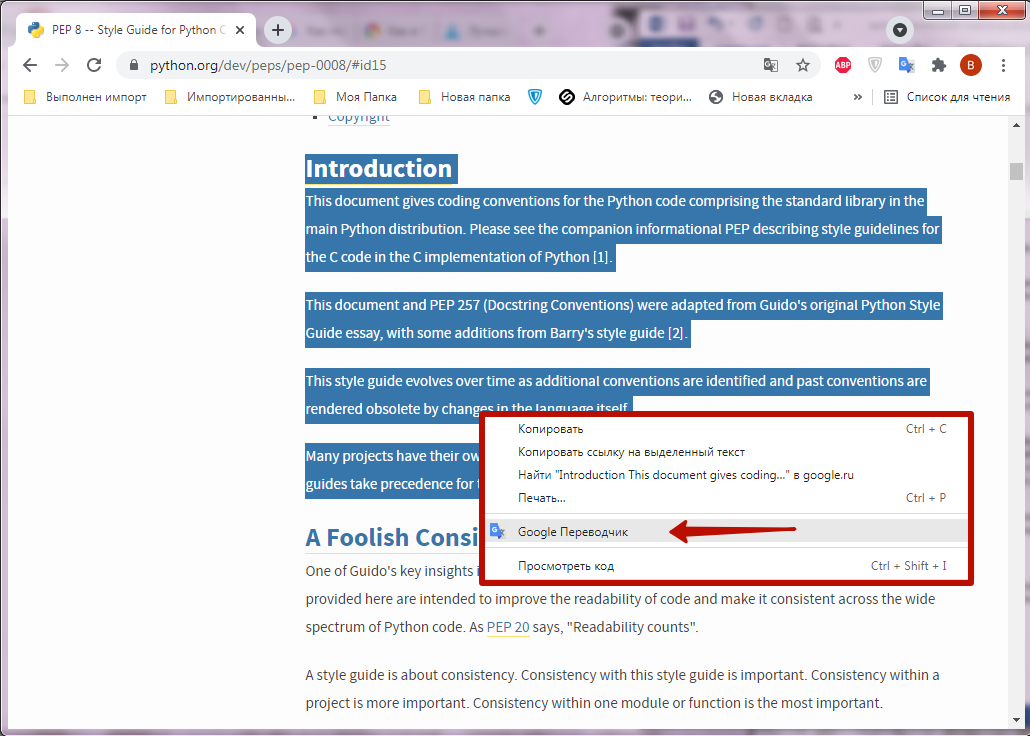
А также как и в Yandex Translate, сервис от Гугл не сохраняет структуру, однако довольно качественно переводит тексты с частичным сохранением стилистики. Пользователям доступно голосовое воспроизведение. Языки можно выбирать вручную, не меняя текущие параметры в Chrome.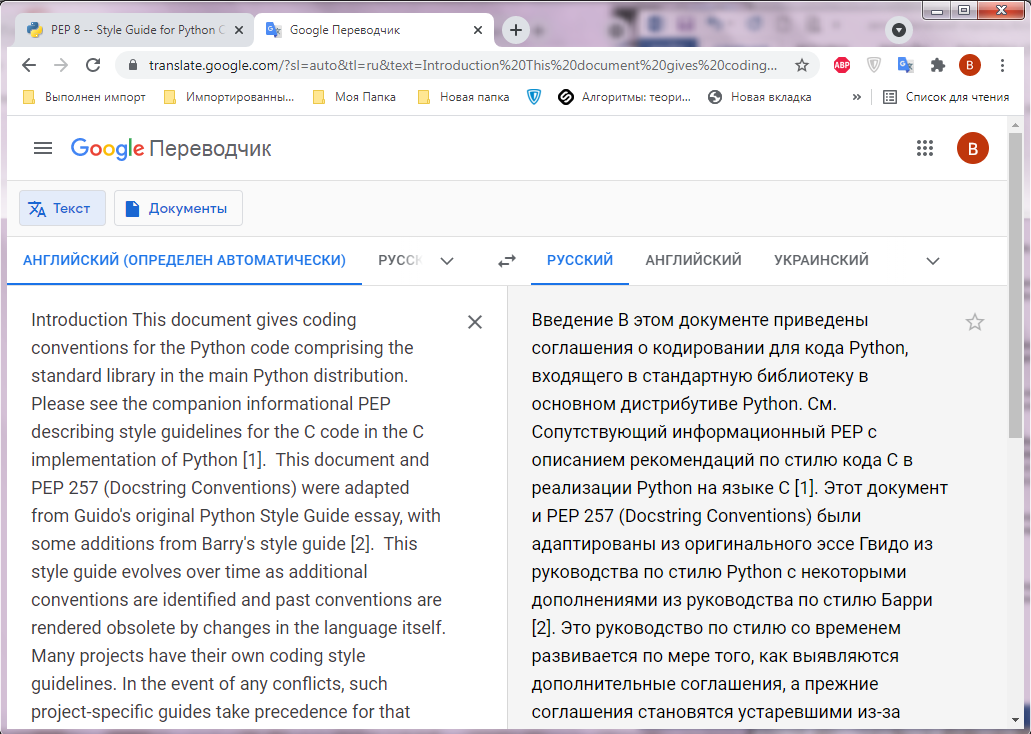
Автопереводчик S3 с возможностью перевода выделенного текста
Удобное расширение для работы с сайтами на иностранных языках. Вы можете перевести всю страницу целиком либо выбранный кусок. Если Вы регулярно захотите на сайт, активируйте автоматический перевод, работающий при каждом посещении.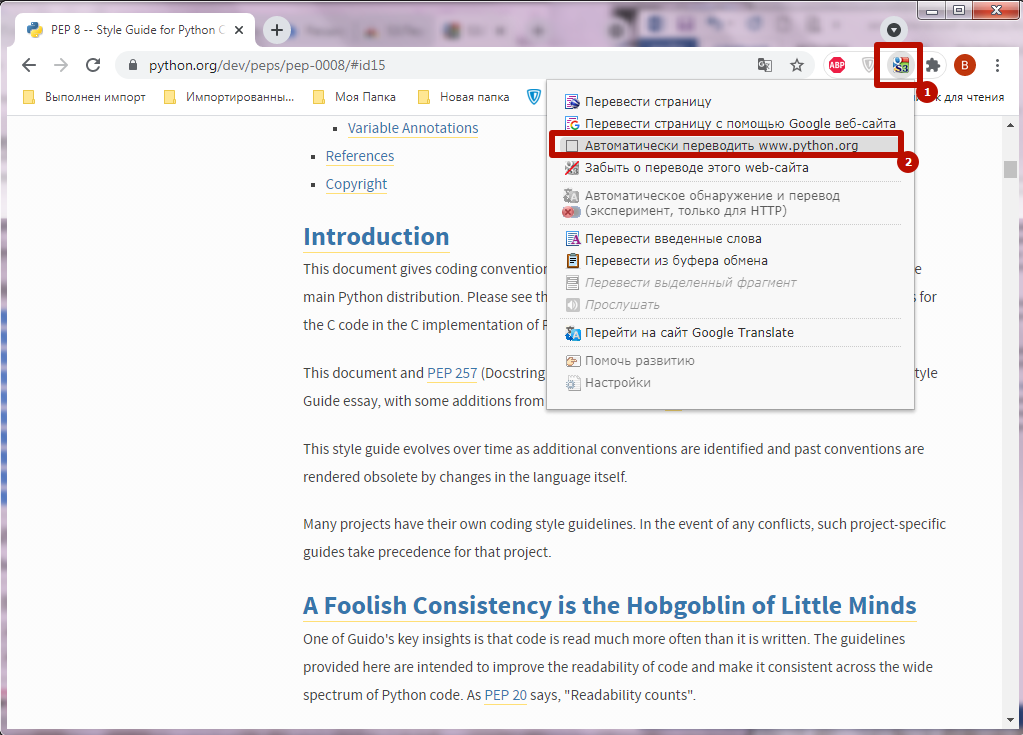
При попытке отображения на русском необходимо подтвердить операцию во всплывающем окне. Затем перед вами появится русскоязычная версия сайта. При необходимости Вы можете одним нажатием вернуть исходный вариант.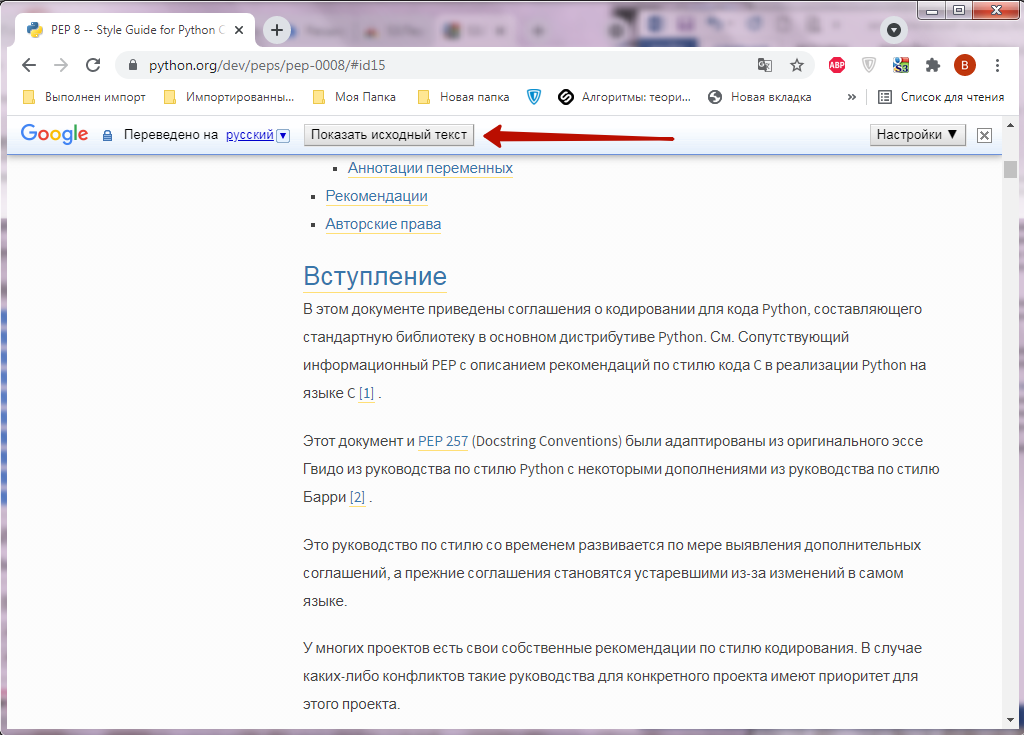
Reverso Context: способен переводить по наведению курсора
Интересное расширение, которое позволяет быстро выполнить перевод с английского на русский. Плагин позволяет обрабатывать отдельные элементы или всю страницу целиком без открытия новых вкладок. Выделите нужную часть и нажмите иконку, чтобы на экране отобразился результат.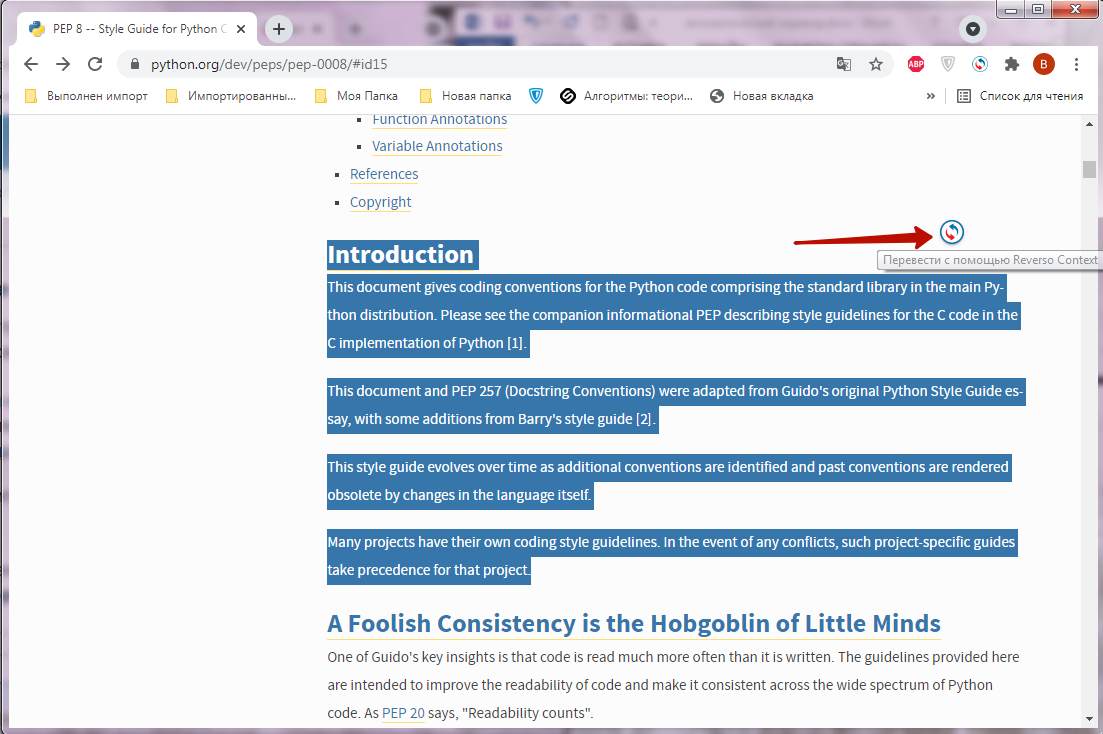
Плагин будет полезен тем, кто знает английский, но забыл некоторые слова. В этом случае можно изменить режим работы, чтобы обрабатывалось указанное курсором слово.
Для этого:
- Запустите меню из панели быстрого доступа, кликните на символ в виде мышки, чтобы изменить режим работы на «Активен по щелчку».
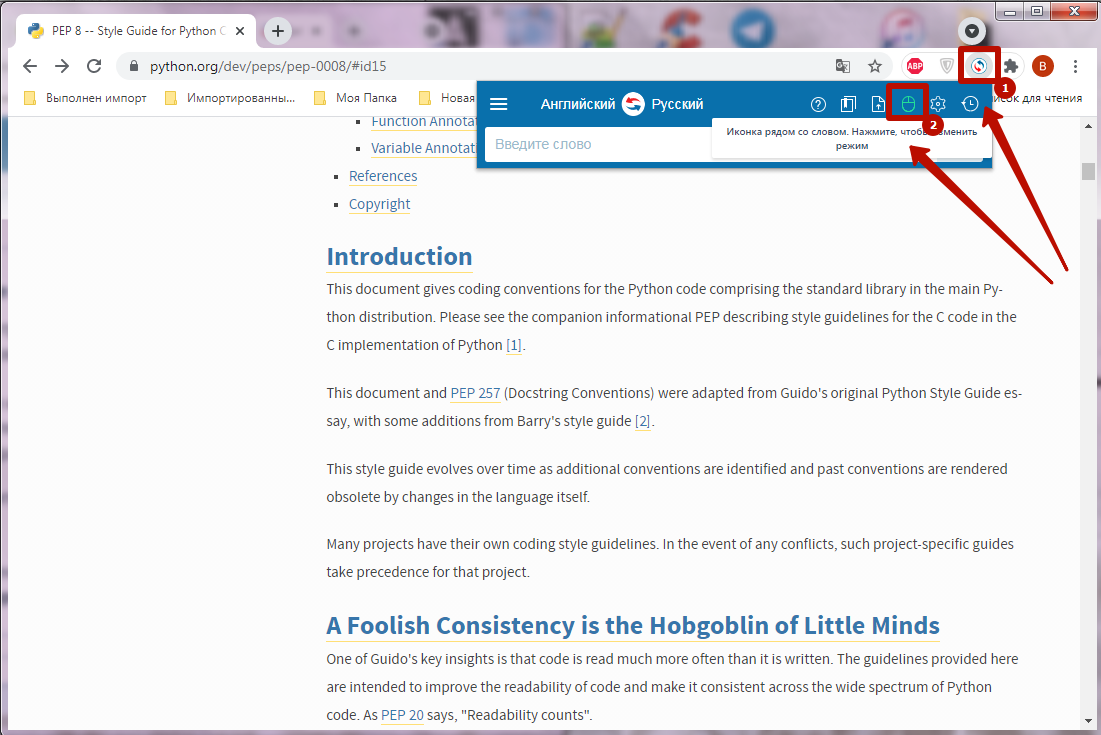
- Наведите курсор на неизвестное слово, кликните левой кнопкой мыши, на экране отобразится вариант на русском.
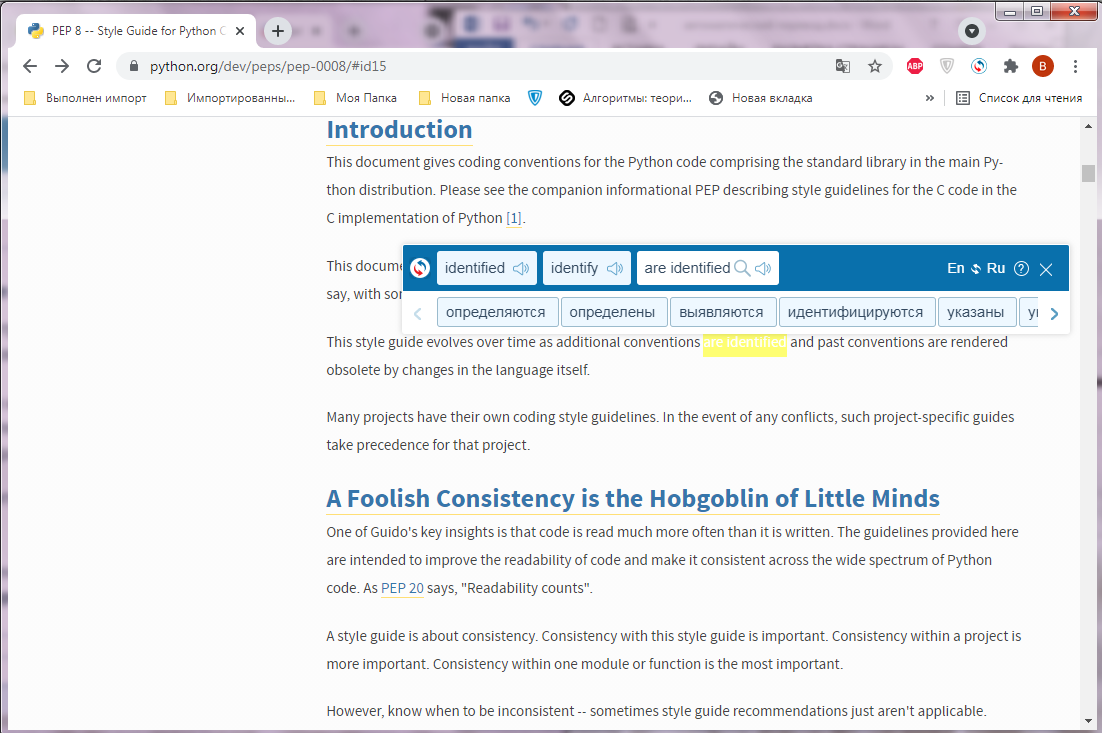
LinguaLeo English Translator
Основные функции микропрограммы не отличаются от аналогов от Yandex и Google. Разработчики позиционируют LinguaLeo как сервис для изучения языков. С его помощью Вы можете быстро перевести выбранную часть текста. Для этого выполните выделение мышью, вызовите контекстное меню, выберите соответствующую команду.
Плагин может автоматически воспроизводить переведенный материал. Откройте настройки в панели быстрого доступа и поставьте флажок напротив соответствующей функции.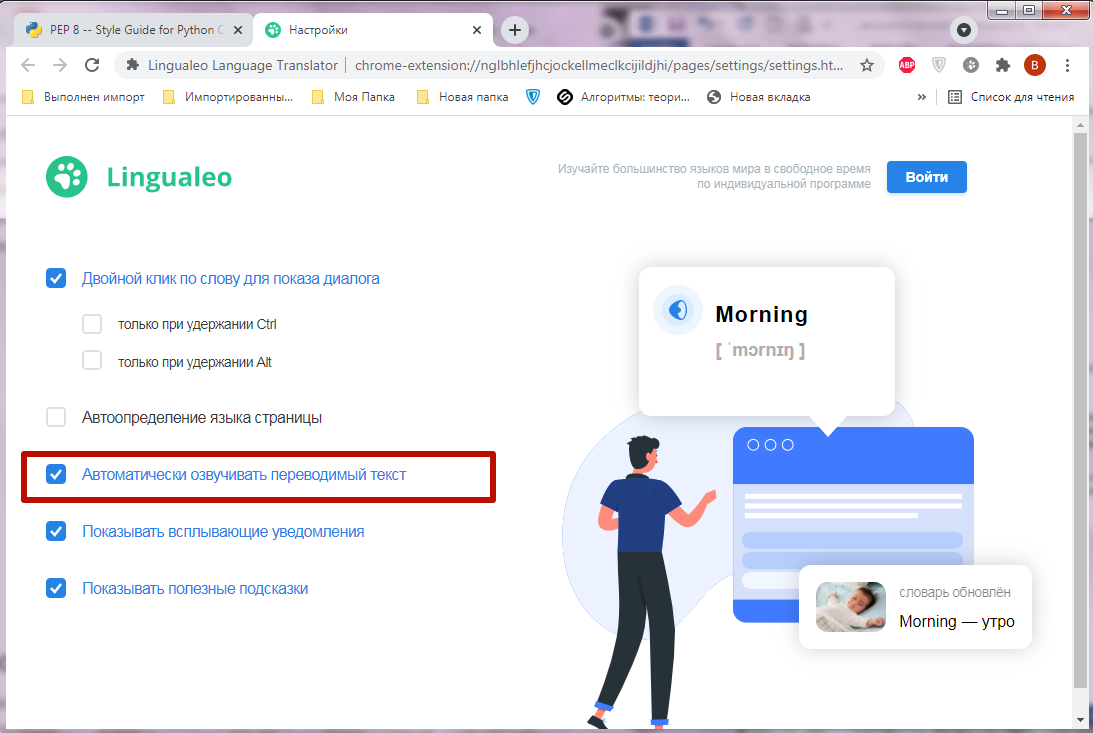
Im Translator
Инструмент для быстрого перевода текстовых данных на иностранных сайтах. Работает по тому же принципу как и Translator от Google и Yandex, с той разницей, что для обработки пользователя не перенаправляют в новую вкладку. Достаточно выделить текст, вызвать контекстное меню и вызвать нужную операцию.
В Im Translator также предусмотрена функция голосового сопровождения, которую можно активировать в окне. Автоматический перевод страниц в этом плагине не предусмотрен.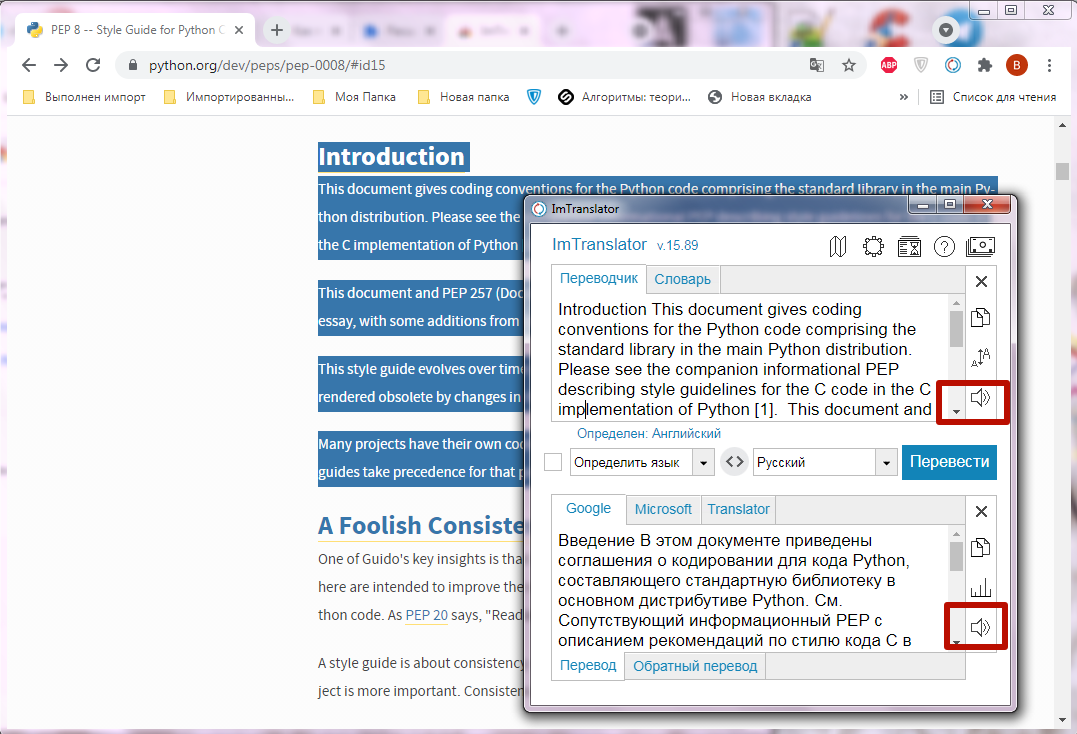
Mate Translate
Расширение для Хром с функцией русификации выделенного текста и голосового воспроизведения. Mate Translate запускается так же, как и вышеописанные. После выделения нужной части страницы вызовите контекстное меню и выберите соответствующую функцию.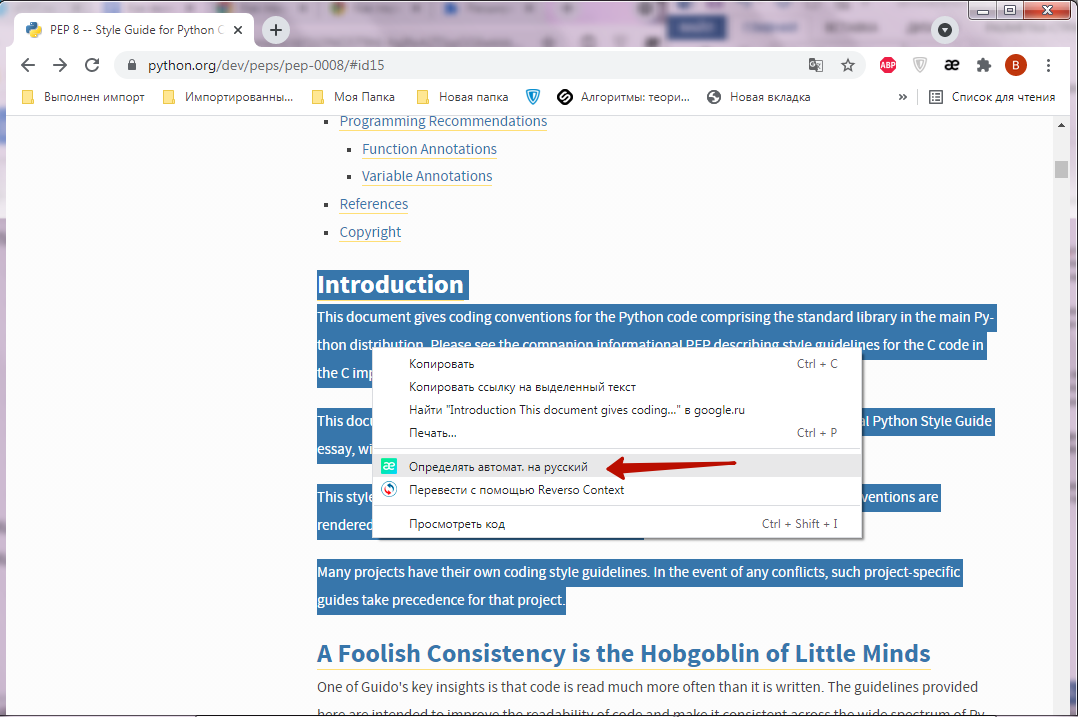
В результате в браузере отображается окно с обработанным текстом. Вы можете преобразовать его в аудио и воспроизвести, нажав соответствующий значок. А также можно нажать активировать переводчик через ярлык, который отображается сразу после выделения.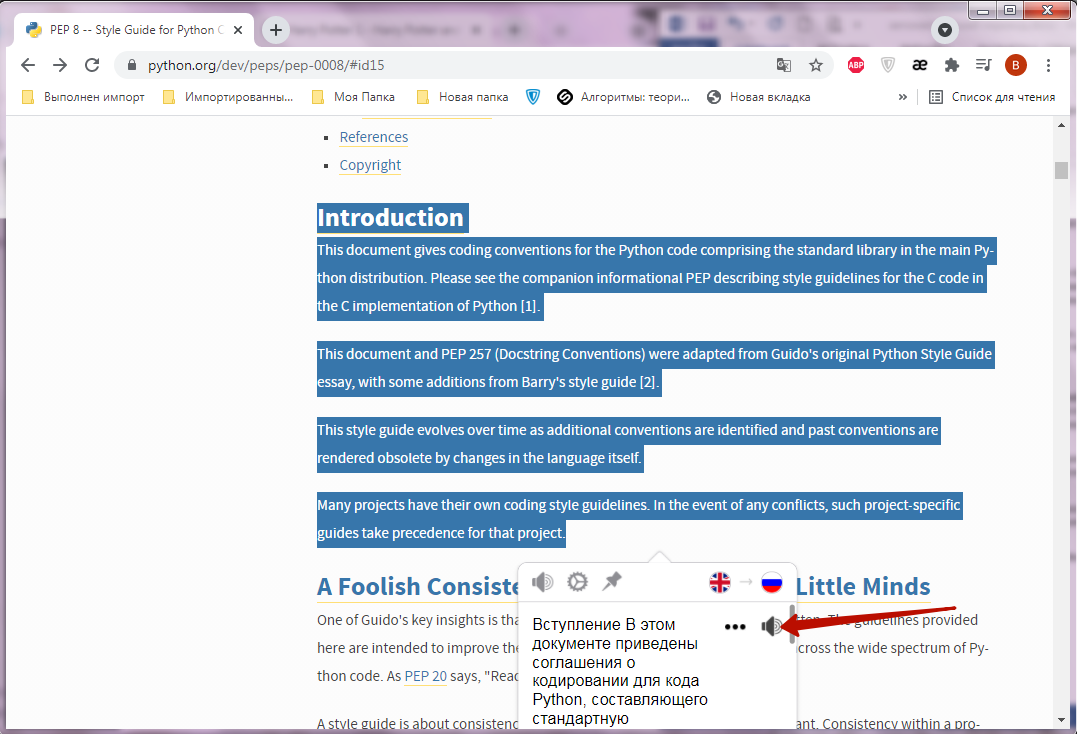
PDF Reverso Context
Помимо основных функций в Reverso Context предусмотрен инструмент для работы с документами PDF. С помощью плагина можно переводить файлы в этом формате в браузере или на ПК. При открытии документа в Chrome программа запрашивает активацию автоматического перевода, которую Вы можете подтвердить, чтобы получить русскоязычный вариант текста.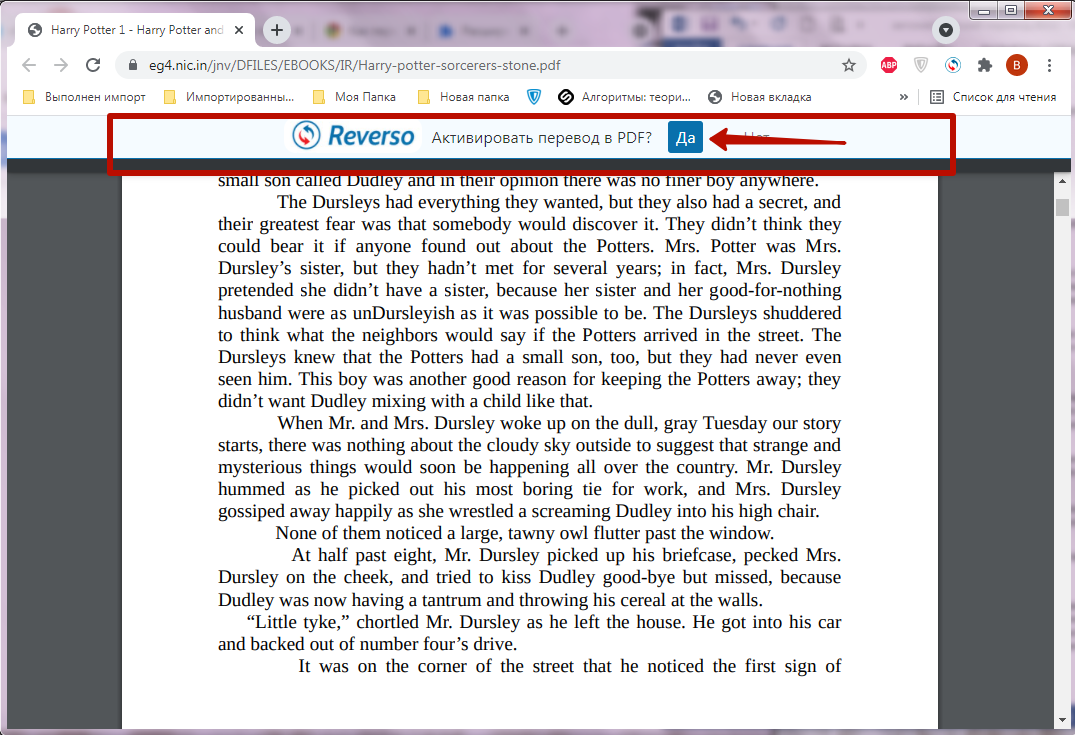
Если вы хотите обрабатывать с помощью Reverso Context локальные PDF-файлы, необходимо предоставить право доступа. Откройте настройки плагина, поставьте отметку напротив строки «Активировать для PDF документов».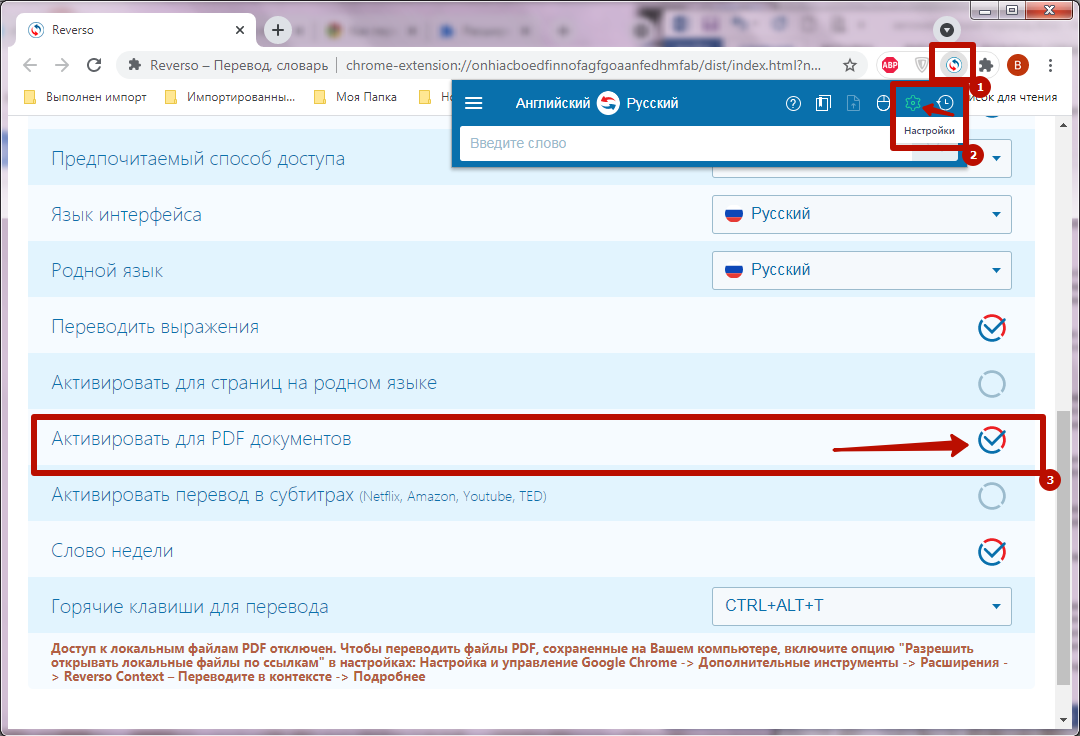
Затем:
- Вызовите меню Хром, выберите «Дополнительные инструменты», перейдите в «Расширения».
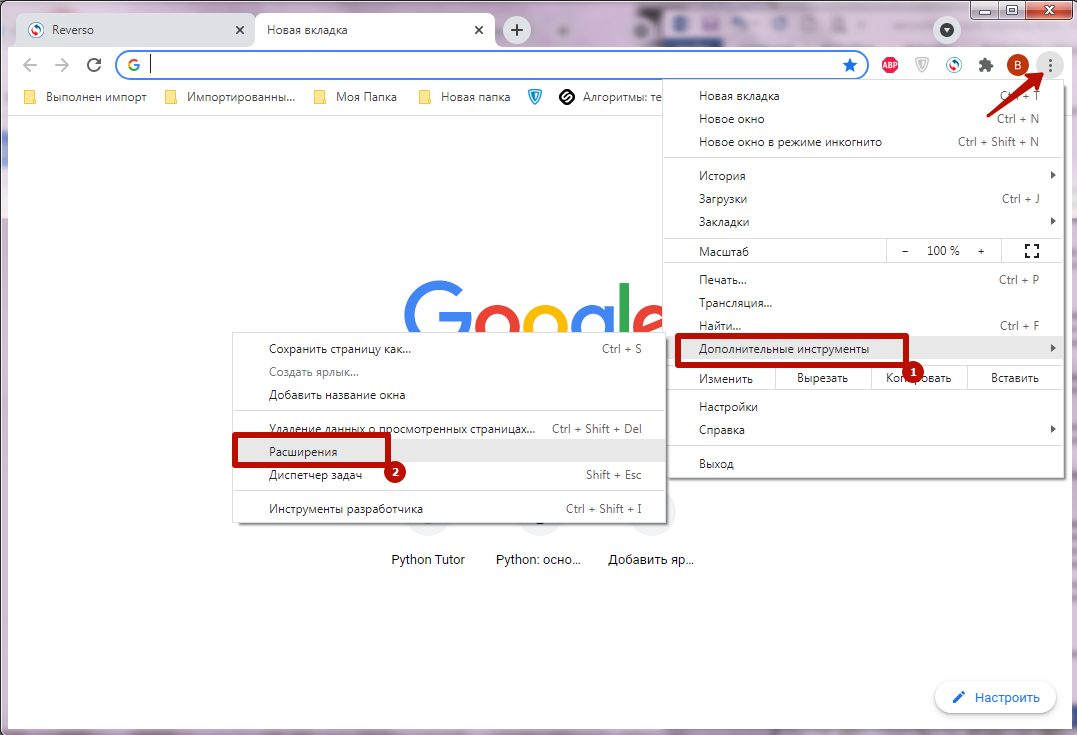
- Найдите Reverso Context, нажмите «Подробнее» в окошке плагина, активируйте флажок напротив строки «Разрешить открывать локальные файлы».
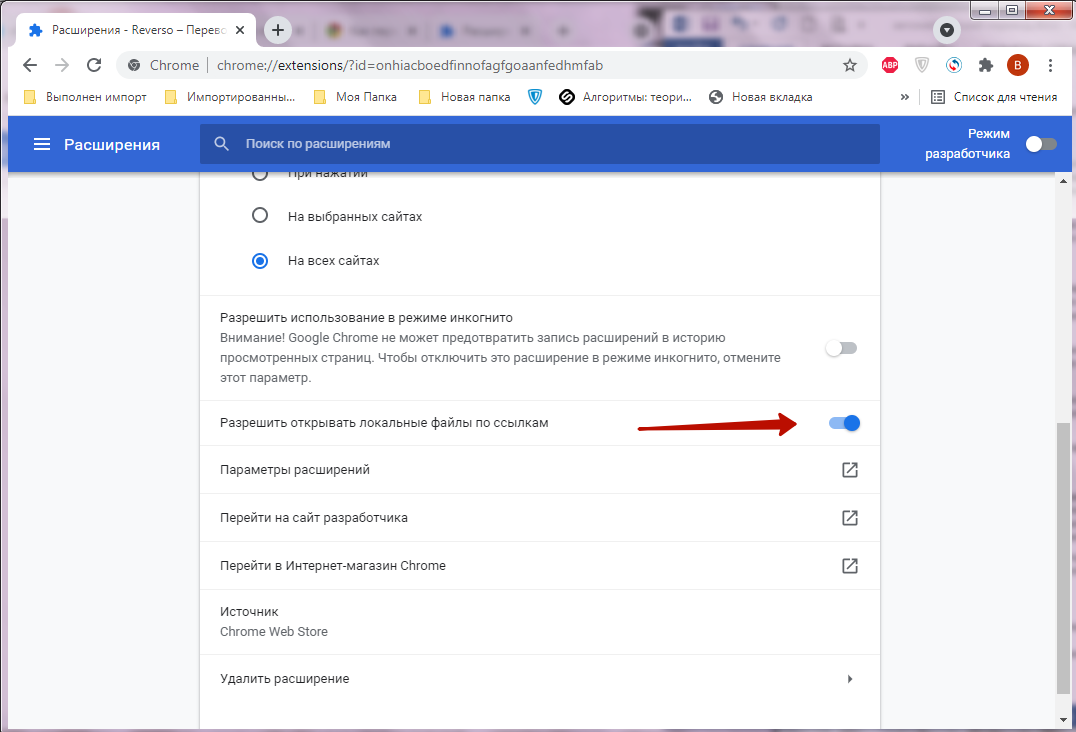
В результате Вы сможете просматривать англоязычные PDF-документы в браузере Хром или файлы, сохраненные на ПК на русском. При этом плагин будет постоянно работать в фоновом режиме, даже если обозреватель сейчас не функционирует. Это может негативно отразиться на производительности слабых ПК или компьютеров с перегруженной оперативной памятью.
Как включить автоперевод в Google Chrome на Андроид
В мобильной версии браузера Хром также предусмотрена возможность автоматического отображения иноязычных сайтов на русском языке. Опция включена по умолчанию, поэтому, попадая на англоязычный ресурс, приложение запросит разрешение отобразить сайт на русском. Если по определенным причинам эта опция неактивна, Вы можете запустить ее в настройках.
Для этого:
- Запустите меню приложения, выберите «Настройки», откройте раздел «Языки».
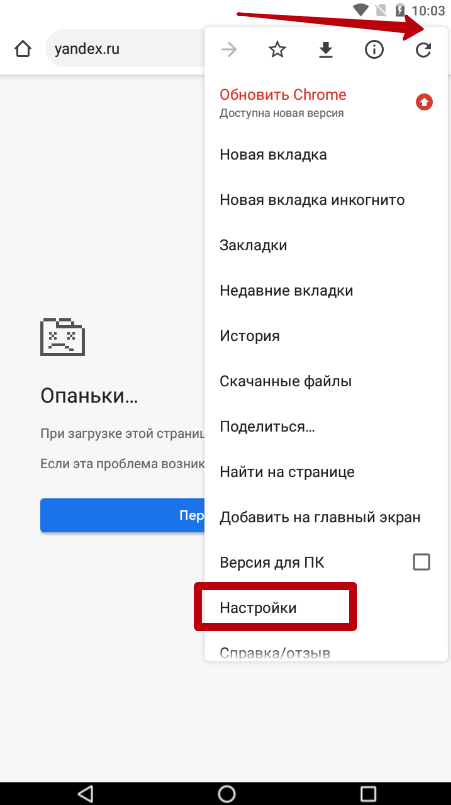
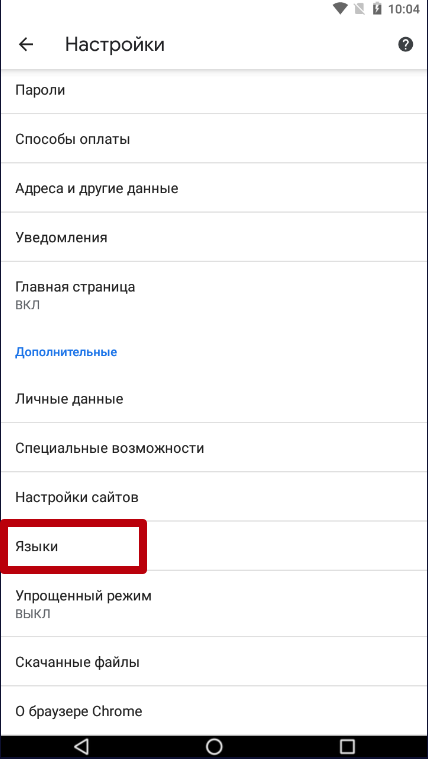
- Активируйте флажок напротив функции «Предлагать перевести».
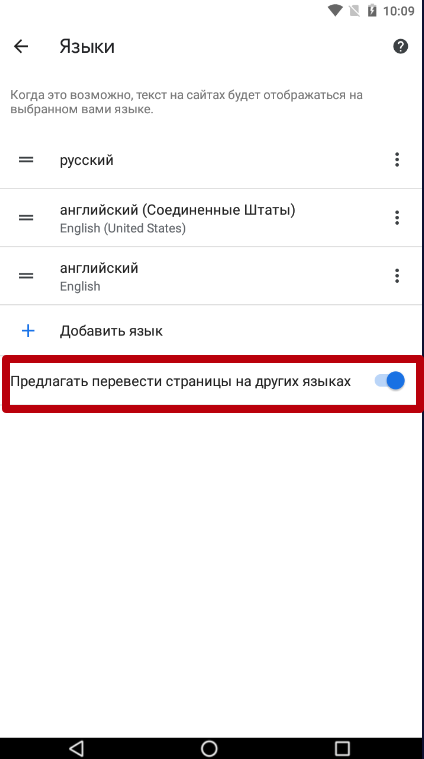
В результате при посещении англоязычных сайтов приложение будет предлагать отображать контент на русском. Выбранный сайт автоматически заносится в список тех, для которых перевод выполняется автоматически. При повторном посещении инструмент срабатывает сразу при условии, что содержание страницы не было изменено.
Как настроить через меню браузера
Несмотря на наличие ограничений, в мобильной версии Chrome Вы можете выбирать языки для страниц или, при необходимости, отключать опцию перевода, также как на компьютере. Алгоритм действий практически не отличается для разных смартфонов под управлением Android и разных версий приложения. Мобильная версия не поддерживает встраиваемые расширения, поэтому пользователям доступен только стандартный инструмент для обработки текста.
Добавление нового языка
Эту операцию Вы можете выполнить в том же разделе настроек, где выполняется активация перевода. Откройте меню приложения, запустите «Настройки», выберите «Языки», кликните по строке с надписью «Добавить». Вам будет предложен список доступных языков, из которого Вы можете выбрать один либо несколько вариантов.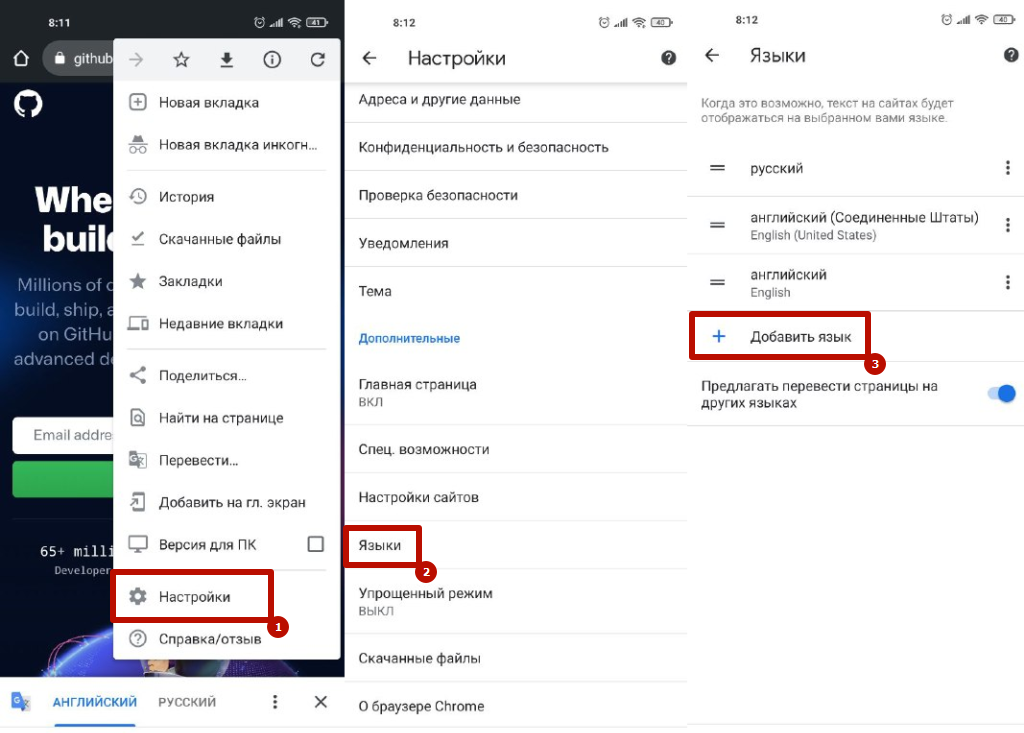
Еще один способ – синхронизация смартфона с ПК. Помимо паролей, закладок, истории можно выполнить перенос пользовательских настроек браузера. Языки, установленные в Хром на компьютере, станут доступны в мобильной версии.
Чтобы убедиться, что пользовательские параметры синхронизируются:
- Откройте настройки Chrome на ПК, раздел «Я и Google» откройте «Управление данными для синхронизации».
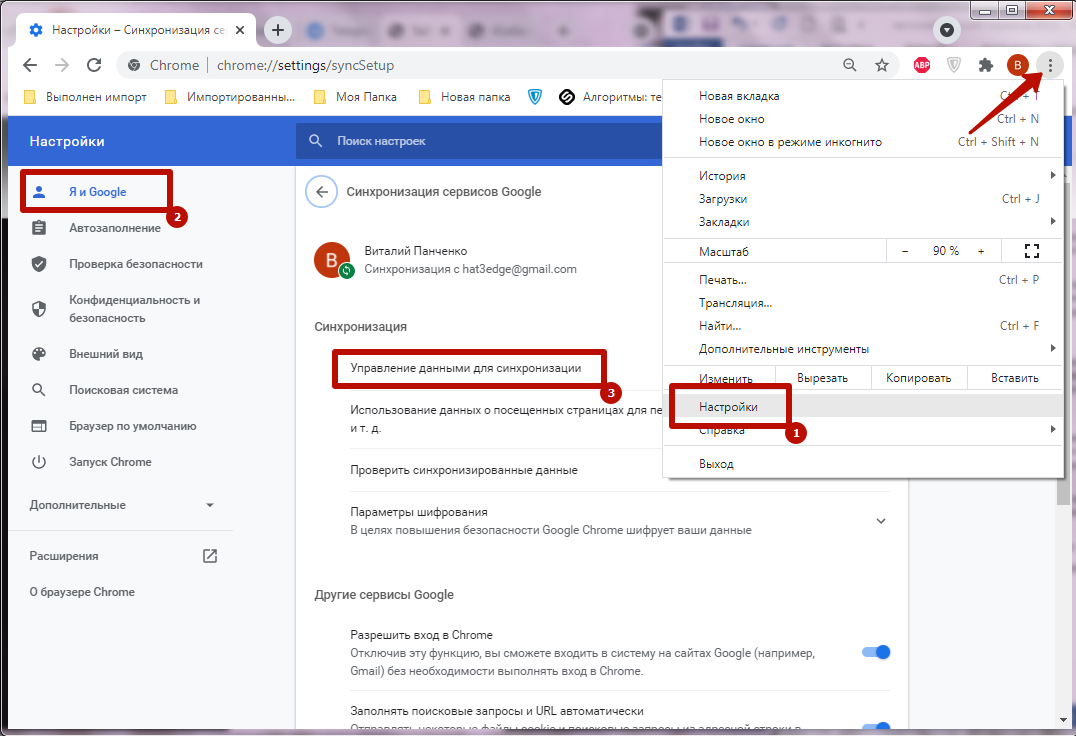
- Внутри поля «Синхронизация данных» убедитесь в том, что флажок напротив строки «Настройки» включен либо активируйте его, если он отключен.
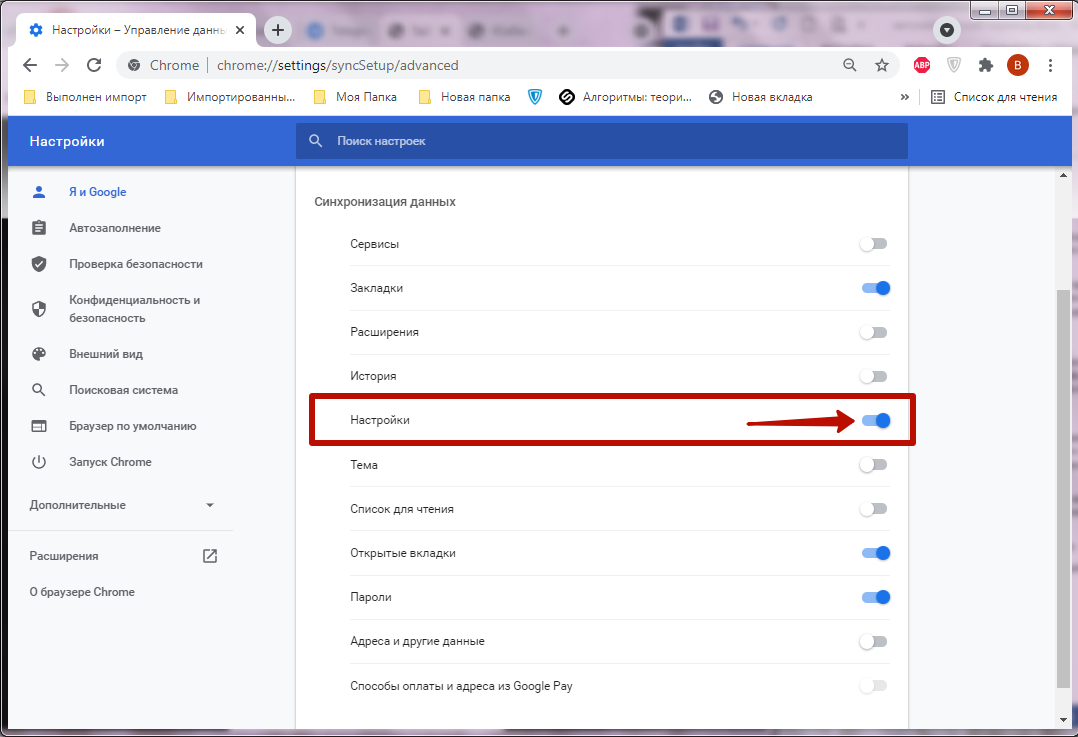
После этого Вы можете синхронизировать настройки Хром и использовать выбранные языки для отображения страниц. Функция доступна только при условии, что Вы выполнили вход в персональный аккаунт Google в браузере со своего смартфона.
Как отключить функцию
Переводчик в мобильном приложении работает по умолчанию, но при необходимости это можно исправить. Деактивировать можно двумя способами.
- Вы можете отклонить перевод при первом посещении иностранного сайта. На экране смартфона отображается окно с запросом, где требуется выбрать команду «Нет». В результате для конкретного сайта инструмент будет неактивен, однако при посещении других ресурсов браузер Хром будет продолжать предлагать перевести страницу.
- Второй вариант – деактивация в настройках. Достаточно перейти в раздел «Языки» и деактивировать флажок напротив опции «Предлагать перевести страницы».
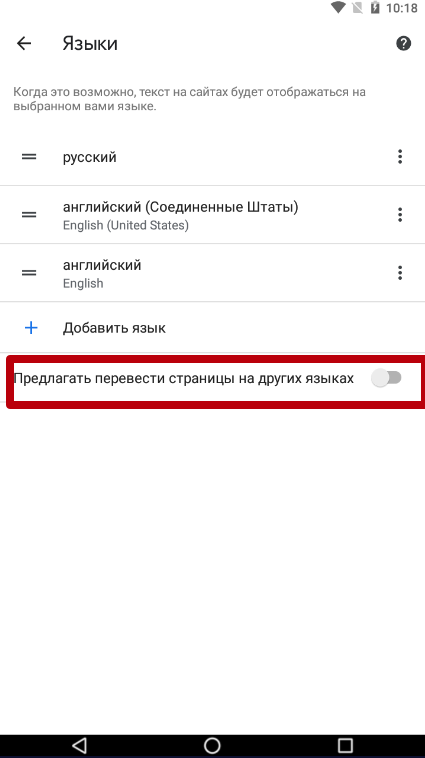 Приложение прекратит отправлять запросы, и Вы сможете просматривать сайты на иностранных языках без изменений.
Приложение прекратит отправлять запросы, и Вы сможете просматривать сайты на иностранных языках без изменений.





/rating_off.png)
Добрый день! Спасибо, чётко и по делу.
Но. Для п.2.1 (картинка 2)
Нет такой опции (бегунка):
«Предлагать перевод страниц, если их язык отличается от используемого в браузере»
Подскажите, пожалуйста, что можно сделать)
У меня Версия 96.0.4664.45 (Официальная сборка), (64 бит) и такой пункт есть. Обновите браузер g-chrome.info/download-install/obnovlenie.